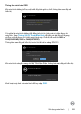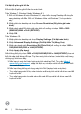Users Guide
Table Of Contents
- Hướng Dẫn An Toàn
- Giới thiệu về màn hình của bạn
- Lắp đặt màn hình
- Sử dụng màn hình
- Khắc phục sự cố
- Phụ Lục
60 | Sử dụng màn hình
Cài đt độ phân giải ti đa
Để cài đặt độ phân giải tối đa cho màn hình:
Trên Window 7, Window 8 hoặc Windows 8.1:
1. Đối với Windows 8 hoặc Windows 8.1, chọn biểu tượng Desktop để chuyển
sang desktop cổ điển. Đối với Windows Vista và Windows 7, bỏ qua bước
này.
2. Nhấp phải vào desktop và chọn Screen Resolution (Độ phân giải màn
hình).
3. Nhấp danh sách Độ phân giải màn hình sổ xuống và chọn 1920 x 1080
(S2422HZ)/2560 x 1440 (S2722DZ).
4. Nhấp OK.
Trên Windows 10:
1. Nhấp phải vào desktop và chọn Display Settings (Cài đt màn hình).
2. Nhấp Advanced Display Settings (Cài Đt Hin Thị Nâng Cao).
3. Nhấp vào danh sách Resolution (Độ Phân Giải) sổ xuống và chọn 1920 x
1080(S2422HZ)/2560 x 1440(S2722DZ).
4. Nhấp Apply (Áp dng).
Nếu không thấy tùy chọn 1920 x 1080(S2422HZ)/2560 x 1440(S2722DZ), bạn có
thể cần cập nhật driver đồ họa. Tùy theo máy tính của bạn, hoàn thiện một trong
những quy trình sau đây:
1. Nếu bạn có máy tính bàn hoặc máy tính xách tay Dell, Truy cập https://
www.dell.com/support, nhập thẻ dịch vụ của bạn và tải về driver mới nhất
cho card đồ họa.
2. Nếu bạn đang không sử dụng máy tính Dell (laptop hoặc máy bàn):
• Truy cập trang web hỗ trợ của nhà sản xuất máy tính và tải về driver card đồ
họa mới nhất.
• Truy cập trang web của nhà sản xuất card đồ họa và tải về driver card đồ
họa mới nhất.